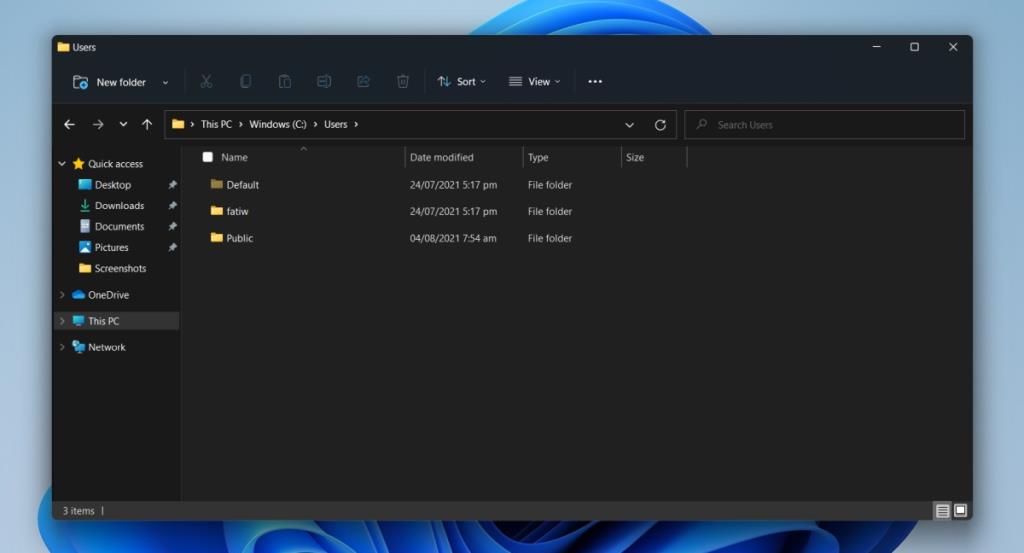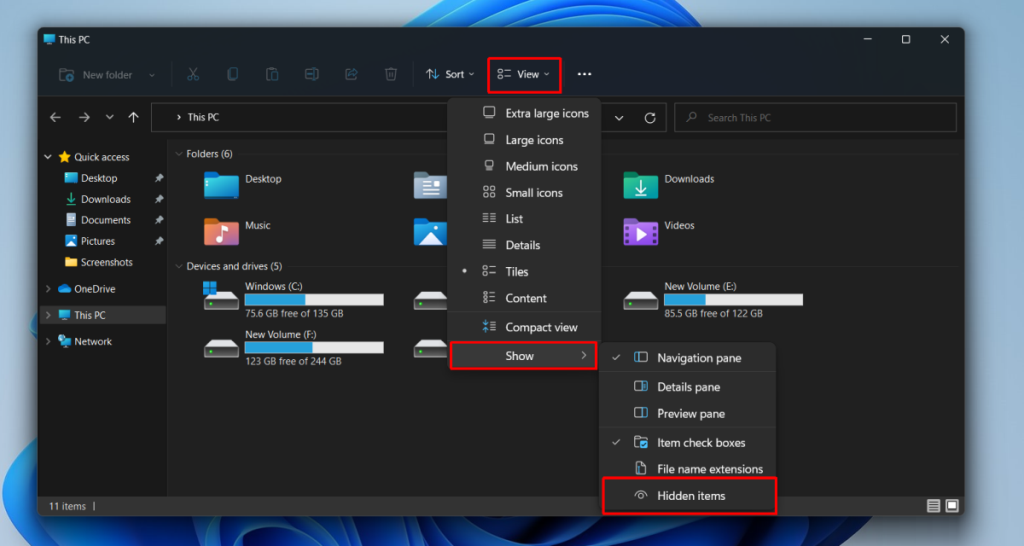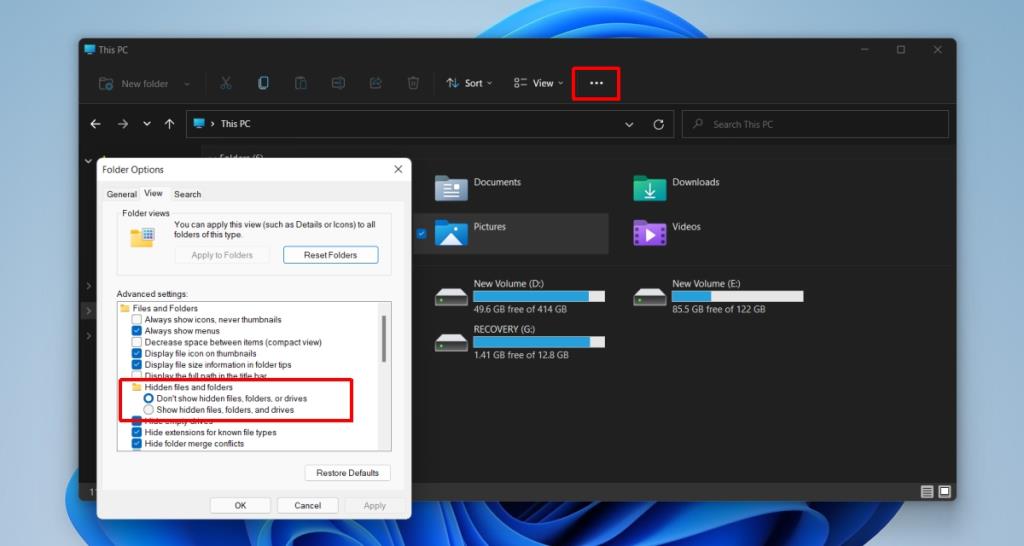File Explorer on muuttunut Windows 11:ssä. Nauha on poissa ja korvattu paljon tiiviimmillä painikkeilla tiedostojen hallintaa varten. On olemassa rekisterihakkerointi, joka voi ottaa käyttöön Windows 1o File Explorer -nauhan Windows 11:ssä, mutta se saattaa lakata toimimasta, kun Windows 11 julkaistaan suurelle yleisölle.
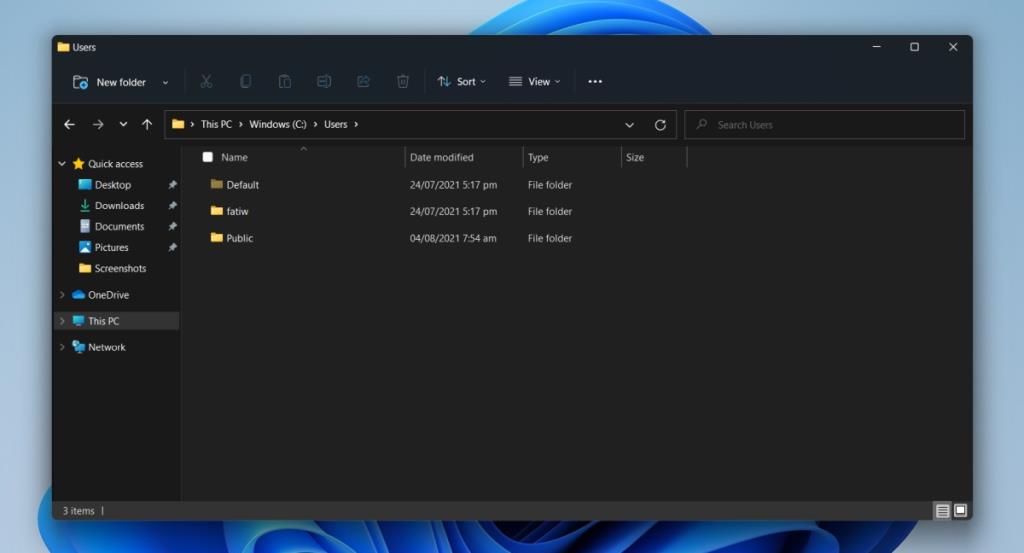
Näytä piilotetut tiedostot Windows 11:ssä
Yhdessä Windows 10:n File Explorer -nauhan vaihtoehdossa oli valintaruutu nimeltä "Piilotetut kohteet". Kun tämä oli käytössä, piilotetut tiedostot olivat näkyvissä Resurssienhallinnassa, ja kun ne olivat poissa käytöstä, tiedostot piilotettiin. Tämä vaihtoehto on poissa Windows 11:n uudesta File Explorerista. Sen sijaan vaihtoehto on siirretty. Näin pääset siihen käsiksi.
Näytä piilotetut tiedostot Windows 11 - Resurssienhallinnassa
- Avaa File Explorer.
- Napsauta nauhan Näytä- painiketta.
- Valitse Näytä asetukset ja napsauta Piilotetut kohteet.
- Piilotetut kohteet näkyvät nyt Resurssienhallinnassa.
- Voit piilottaa ne noudattamalla vaiheita 1-3 ja poistamalla valinnan tai poistamalla sen käytöstä.
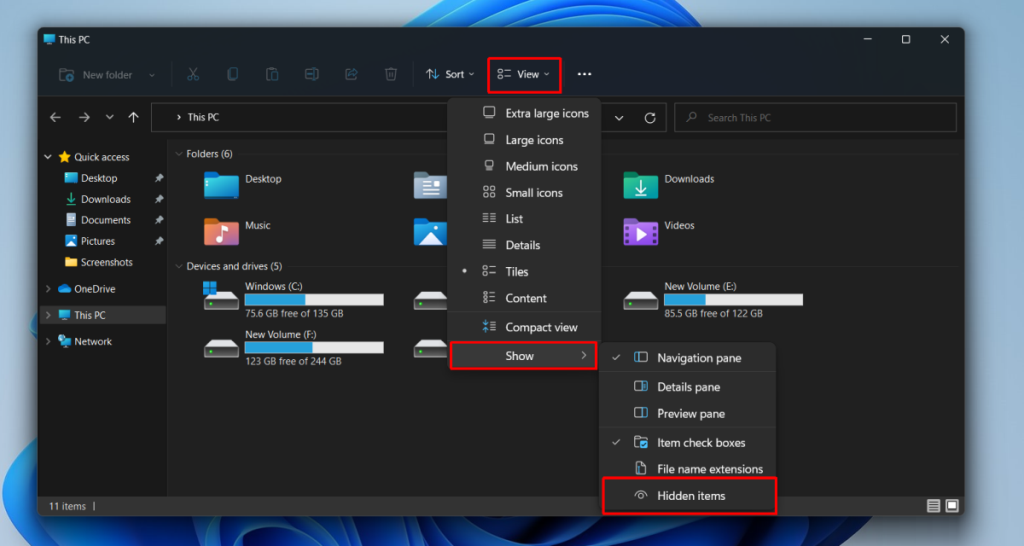
Näytä piilotetut tiedostot Windows 11:ssä – Kansioasetukset
Voit myös näyttää piilotetut tiedostot Windows 11:ssä Kansioasetuksista . Tämä on ehdottomasti pidempi tapa edetä, mutta se toimii.
- Avaa File Explorer.
- Napsauta Lisää vaihtoehtoja -painiketta (kolme pisteen painike).
- Avaa Kansion asetukset valitsemalla valikosta Asetukset.
- Siirry Kansioasetukset-ikkunassa Näytä-välilehteen.
- Etsi Piilotetut tiedostot ja kansiot.
- Ota käyttöön "Näytä piilotetut tiedostot, kansiot ja asemat" -vaihtoehto.
- Piilotetut tiedostot näkyvät Resurssienhallinnassa.
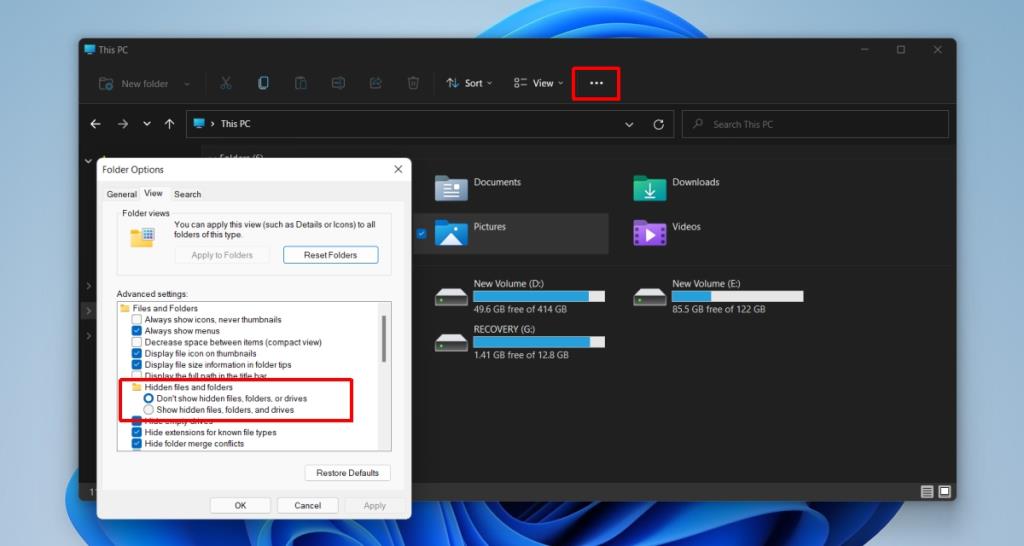
Piilotetut järjestelmätiedostot
Yllä olevat menetelmät mahdollistavat yleisten piilotiedostojen, kuten AppData-kansion, näyttämisen käyttäjälle, mutta jotkin järjestelmätiedostot pysyvät piilotettuina. Tämä ei ole uusi käytös. Windows 10:ssä piilotetut järjestelmätiedostot piti näyttää ottamalla käyttöön myös toinen vaihtoehto. Voit näyttää piilotetut järjestelmätiedostot noudattamalla yllä annettua menetelmää 2 eli Folder Options -menetelmää ja poistamalla valinta 'Piilota suojatut käyttöjärjestelmätiedostot' -vaihtoehdosta.
Järjestelmätiedostot näkyvät, mutta et ehkä voi käyttää tai muokata niitä ilman, että olet ensin ottanut kansion omistukseen.
Johtopäätös
Uusi käyttöliittymä on poistanut painikkeista paljon tekstitunnisteita. Näet enimmäkseen painikkeita nyt, jopa kontekstivalikossa. Voit laajentaa tiettyjä valikkoja saadaksesi vanhemman version takaisin, mutta siinä se. Windows 10:n käyttöliittymän palauttamiseksi Windows 11:ssä on käynnissä useita hakkereita, mutta Microsoft estää niitä hitaasti jokaisen uuden Windows 11 -version myötä. Jossain vaiheessa käyttäjien on sopeuduttava uuteen, painavaan painike/kuvake. UI.